iOS 16で音声入力が便利になったという情報が入りましたが、私たち視覚障害者が画面を見ることなくボイスオーバー(画面読み上げ機能)を使う場合、今までのような使用ではかえってうまくいかないと感じましたので、今回紹介します。
私たち視覚障害者がスマホを使う場合、文字入力が一つの壁になっていると感じます。
そして、メールやLINE、メッセージなどで文章を入力する場合、音声入力を便利に使うことが多いと思います。
主に音声入力を行い、音声入力では、きちんと入力されない固有名詞などの部分は指の操作(ジェスチャー)で文字入力を行いながら、文章を入力する人は多いようです。
【文字入力で音声入力を可能にする方法】
●[設定]アプリ → [一般] → [キーボード] →
[音声入力を有効にする]
今回iOS 16で、音声自動入力が強化され、
句読点を「点(、)」、「まる(。)」など、言葉でいう必要がなくなりました。
例えば、以下のように音声入力を使って、言葉で文章を入力するとiPhoneの方が適当な区切りで句読点を入れるようになりました。
「お通夜で一緒だった同級生の男の子」
(上記の内容が以下のような文章で入力されるようになりました)
「お通夜で一緒だった。同級生の男の子」
文章の途中、こちらが意図しないところ
「お通夜で一緒だった」の後に句点(まる)が勝手に入ってしまうようになっています。
今回、音声自動入力が強化され、
目が見える人にとっては、文字入力を行うのに音声入力とキーボードでの入力と併用できるようになったとか、
音声入力で絵文字がうまく入力できるようになったなどメリットがあるそうですが、
視覚障害者にとっては、予期しない(意識てきではない)句読点が入力されて、
誤った文章LINEやメールなどで送ってしまうことになります。
iOS 16で以下の3点が大きく変わったということです。
●句読点を「点(、)」、「まる(。)」など、言葉でいう必要がなくなった(音声自動入力)
*iPhone(XS以降)でのみ以下の2点は追加されています。
●音声入力しながらキーボード入力も併用可能
●絵文字も音声入力可能。
【音声自動入力をオフにする方法】
●[設定]アプリ → [一般] → [キーボード] → [自動句読点]をオフにする。
上記の設定で、以前のように
句読点自動入力がオフになり、意識的に句点(まる)や読点(点)など、自分自身で音声入力した文章が入力されるようになります。
通常、ボイスオーバーを利用している人は「句読点」の読み上げを「一部」にしていると思います。
音声入力を普段使っている方は、自分の入力した文章の句読点を「句読点」の読み上げを「すべて」読み上げに変更しないと詳細な確認はできません。
iPhoneを画面を見ることなく、画面読み上げ機能(ボイスオーバー)で使用している方は、設定を確認されることをお勧めします。
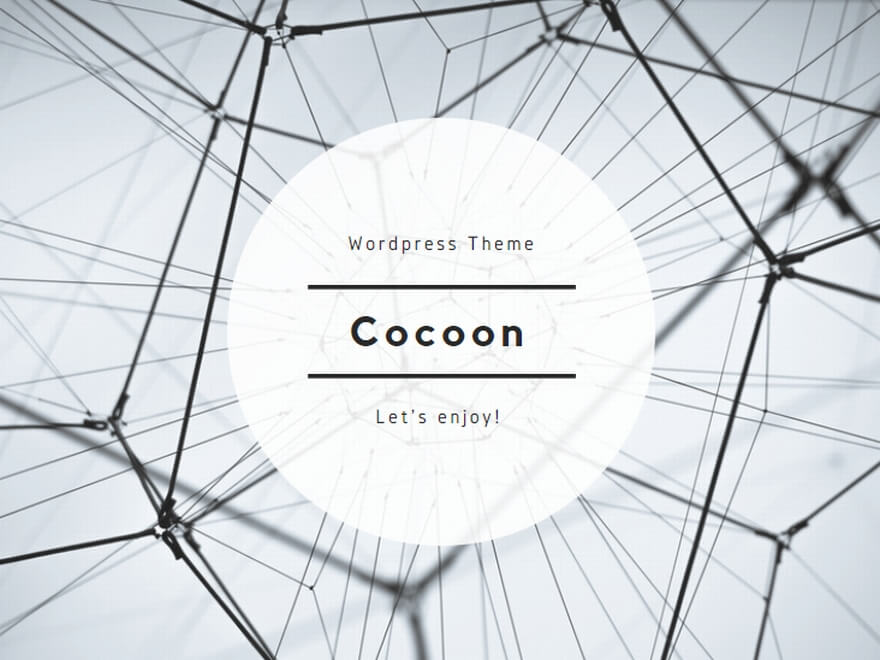
コメント